Vue3如何根据搜索框内容跳转至本页面指定位置
目录
- 需求
- 思路
- 实现过程
- 补充内容
- 总结
需求
需求:根据搜索框内容跳转至本页面指定位置
搜索框是我们在开发各类项目中出现率很高的一个"组件",在element-plus中名为"自动补全输入框",即我们可以根据输入的内容去检索列表或者表格或者其他本页面出现的元素,那我们应该如何去实现这个行为呢?
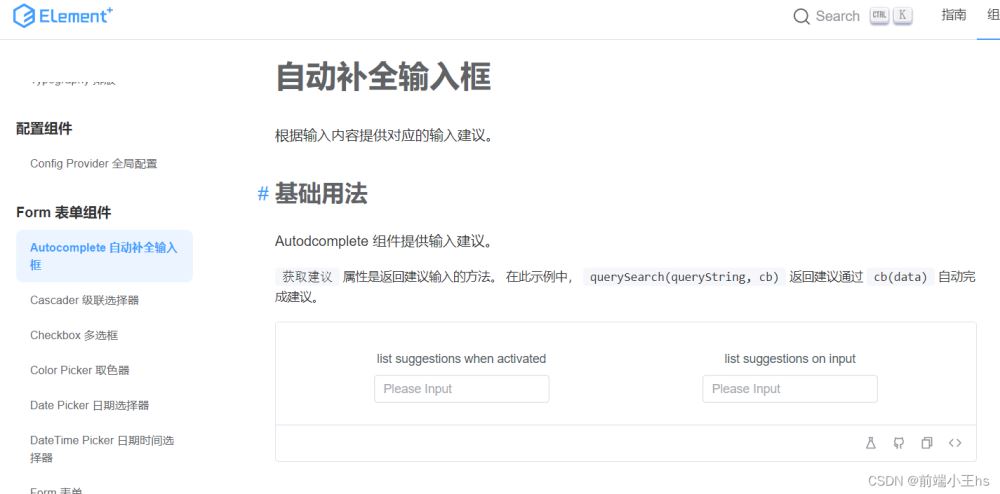
思路
整体过程是这样的:
点击输入框的内容,页面跳转至指定的内容位置
实现过程
①首先我们必须要在页面中引入自动补全输入框组件
template部分
<el-autocomplete v-model="state1" :fetch-suggestions="querySearch" class="inline-input w-50"
placeholder="搜索" @select="handleSelect" @change='change'>
</el-autocomplete>
srcipt部分
import { onMounted, ref } from 'vue'
interface RestaurantItem {
value: string
link: string
}
const state1 = ref('')
const restaurants = ref<RestaurantItem[]>([])
const querySearch = (queryString: string, cb: any) => {
const results = queryString
? restaurants.value.filter(createFilter(queryString))
: restaurants.value
// call callback function to return suggestions
cb(results)
}
const createFilter = (queryString: string) => {
return (restaurant: RestaurantItem) => {
return (
restaurant.value.toLowerCase().indexOf(queryString.toLowerCase()) === 0
)
}
}
const loadAll = () => {
return [
{ value: 'vue', link: 'https://github.com/vuejs/vue' },
{ value: 'element', link: 'https://github.com/ElemeFE/element' },
{ value: 'cooking', link: 'https://github.com/ElemeFE/cooking' },
{ value: 'mint-ui', link: 'https://github.com/ElemeFE/mint-ui' },
{ value: 'vuex', link: 'https://github.com/vuejs/vuex' },
{ value: 'vue-router', link: 'https://github.com/vuejs/vue-router' },
{ value: 'babel', link: 'https://github.com/babel/babel' },
]
}
const handleSelect = (item: RestaurantItem) => {
console.log(item)
}
onMounted(() => {
restaurants.value = loadAll()
})
需要解释的是组件中的这个事件
select 点击选中建议项时触发
handleSelect 则是手动触发选中建议事件
这一项是"点击输入框内容"
②根据选中的内容,在对应的表格中查找
const handleSelect = (item: RestaurantItem) => {
console.log(item)
}
在这个函数中,我们可以log item,可以发现item就是loadAll中的内容,我们可以给loadAll里的内容都绑定一个id值,例如
{ id:1,value: 'vue', link: 'https://github.com/vuejs/vue' },
然后我们在对应的表格的内容也添加一个id,这里就不举例了,至此,我们可以判断,如果loadAll里的id==表格里某一项的id,那就是我们需要的对象
for(let i=0;i<表格长度;i++){
let id = 表格[i].id
if (item.id == 表格[i].id) {
document.getElementById(id).scrollIntoView();
}
③跳转
document.getElementById(id).scrollIntoView();
整体的实现思路是:拿到搜索框选中的内容的id,与此同时给表格中的每一项内容都添加id,然后在select事件中,利用for循环去寻找搜索框id==表格内容id的对象,最后是利用scrollIntoView()方法进行跳转
补充内容
需要补充的是,如何获取到对应的元素?一是v-for循环,给每个对象添加id,格式是v-for = value in 表格 :id="value.id"
二是通过绑定ref函数获取
总结
到此这篇关于Vue3如何根据搜索框内容跳转至本页面指定位置的文章就介绍到这了,更多相关Vue3跳转指定位置内容请搜索我们以前的文章或继续浏览下面的相关文章希望大家以后多多支持我们!
赞 (0)

